一、图片处理方法
很多人都忽略了PPT里的裁剪功能,它那么多形状,可不是用来摆设的呀,任意选择一个形状,都可以让图片变得不那么单调了~
1、导入图片后,选择【格式】—【裁剪】—【裁剪为形状】,然后自行选择形状就可以了。
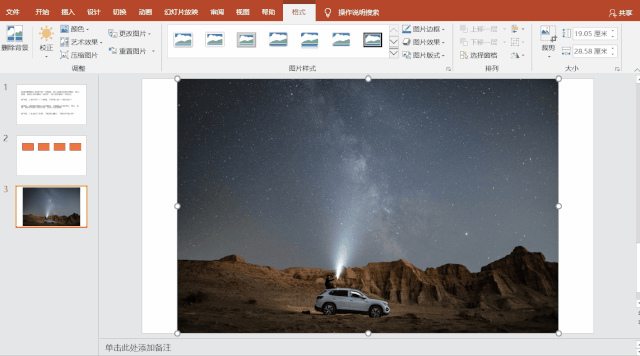
2、添加滤镜 除了形状上的改变,还有一个就是滤镜了,很多人拿到图片都只简单处理了大小和位置,但是你可以为它创造出不一样的效果,让图片更有感觉~
导入图片后,选择【格式】—【艺术效果】,可以看到22种效果,大家自行尝试,选择最符合整体设计的效果就可以了~

3、样机效果「样机」是什么?相信大部分小伙伴都了解。网上对此的解释是:样机素材是将自己的设计作品应用到一个实物效果图中进行展示,让自己的设计作品看起来更加形象逼真的……
说白了,其实就是“能装”“逼真”,只用选中意的样机,然后将图片拖曳到框内使之贴合即可,超方便~
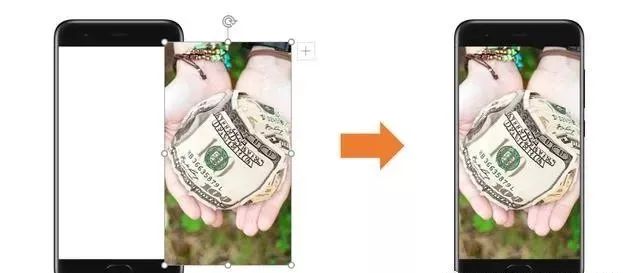
二、图片处理工具
1、在线处理处理图片的方法很多,但是小编平时用的比较多的还是这个在线图片处理网站——迅捷图片,网页端即可直接操作,节省了我下载安装软件的时间。
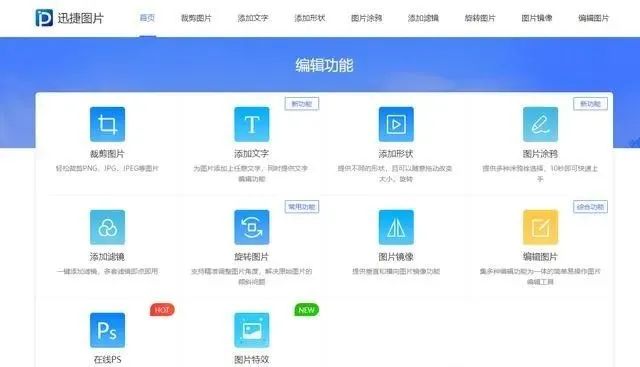
2、编辑图片网站界面设计简单,功能排列一目了然,我们可以选择单独处理其中一项,如裁剪、添加文字、添加滤镜、图片涂鸦等功能,也可以使用综合功能【编辑图片】,操作简单易上手。

3、图片特效还有一个【图片特效】功能,同样让人心水,操作简单,功能强大,导入图片后,再进行后续图片改造,最后选择导出下载就可以了~
来源:职教师训


